如果在Windows 10中啟動時收到以下消息,則文件可能已損壞或啟動過程出現問題。
“BOOTMGR is missing and System cannot Boot”
如果您使用舊的硬盤分區和BIOS模式,通常會發生這種情況。如果您使用的磁盤空間超過2 TB的新SSD磁盤,則可能使用的UEFI模式與此類錯誤不同。
Contents
方法1 –第一線攻擊
因此,如果您發現Windows 10中缺少BOOTMGR,那麼您可以先看看該解決方案嗎?
- 首先安裝Windows 10安裝媒體。
- 將USB或DVD插入計算機,然後按Enter鍵。
- 出現幾個屏幕後,單擊“修復計算機”。
- 接下來單擊“疑難解答>高級選項>命令提示符”。
- 輸入命令– chkdsk c:/ f,然後按Enter。
- 該過程將完成並退出。
- 重新啟動計算機。現在應該解決bootmgr問題。
如果這不能解決問題,請轉到“疑難解答>高級選項”。然後單擊啟動修復。它會自動修復啟動問題。
方法2 –使用命令
如果上述方法不起作用,則存在另一個命令提示符解決方案。
為此,您應該使用相同的安裝介質,然後進入上述命令提示符窗口。
然後一一輸入以下命令。
- bootrec /重建
- bootrec / fixmbr
- bootrec /修復啟動
這肯定會消除您的bootmgr問題,並且您將能夠再次成功啟動Windows 10。
方法3 –編寫MBR並重建Bootloader
對於此類問題,我始終會保留雙引導系統。例如,如果您在同一系統上具有Windows 10和Windows 7,並且您無法引導至一個系統,但可以引導至另一個系統,則可以應用此解決方案。
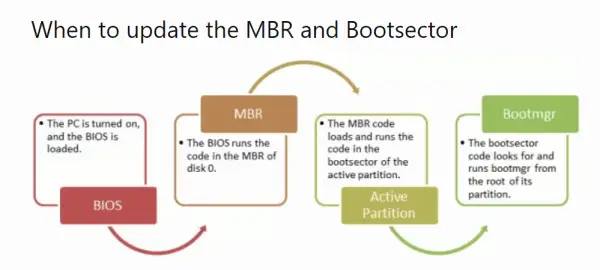
您可以使用“ EasyBCD ”軟件編寫MBR並安裝新的引導加載程序。您可以使用軟件上的“ BCD部署”選項卡。對於單用戶,這是一個免費軟件。您只需要註冊。對於公司和一組用戶,您可能需要購買。

方法4 –編寫MBR的工具
還有其他解決方案可解決Windows 10中的bootmgr問題。
- Easy Recovery Essentials –此軟件具有自動修復功能。它將糾正與磁盤,分區,引導程序,文件系統和註冊表有關的錯誤。
- EaseUS免費分區軟件–您必須選擇啟動驅動程序,然後單擊Rebuild MBR。選擇Windows 10操作系統進行修復。您還可以使用Windows恢復環境(WRE)的啟動修復。
- MiniTool分區嚮導–該軟件的Pro及更高版本具有稱為“可啟動媒體”的功能。生成可引導CD或USB,並修復所提供功能中的MBR。
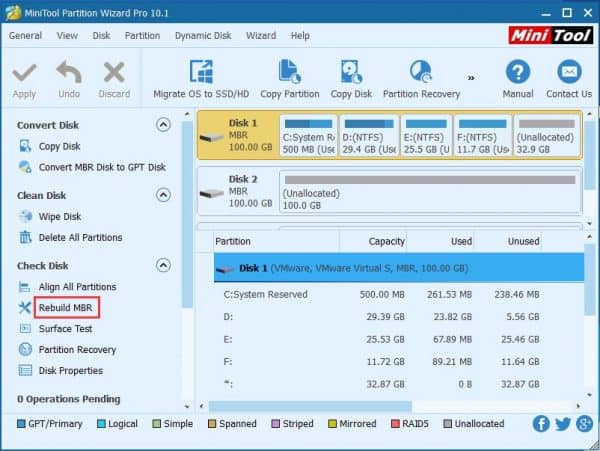
方法5 –修復Windows映像或使用系統還原
您也可以修復Windows映像以恢復PC的運行狀況。使用安裝介質,輸入命令提示符,然後鍵入以下命令。
- DISM /在線/清理圖像/恢復健康
如果以上命令無效,則可以使用以下屏幕截圖中提到的命令。

![[已修復] Microsoft Store無法下載應用程序和遊戲](https://oktechmasters.org/wp-content/uploads/2022/03/30606-Fix-Cant-Download-from-Microsoft-Store.jpg)
![[已修復] Microsoft Store無法下載和安裝應用程式](https://oktechmasters.org/wp-content/uploads/2022/03/30555-Fix-Microsoft-Store-Not-Installing-Apps.jpg)
